
Opdateret den 25. august 2017
Din computer er kitted ud og venter bare på den knap af musen. Vente! Har du glemt noget?
Kalibrering af vores skærme Hvad er Monitor Calibration, og hvordan vil det gøre dine fotos bedre? Hvad er Monitor Calibration, og hvordan vil det gøre dine fotos bedre? Kalibrering af en skærm sikrer, at farverne vises præcist såvel som konsekvent på tværs af alle skærme, selv når de udskrives. Læs mere er et af de grundlæggende trin, de fleste af os glemmer eller ignorerer. Pixel perfekt skærmkalibrering er en kardinalregel for fotografer og grafikere. Hvis du er en af dem, ved du alt om monitorkalibrering.
En god skærm kan være dyr. Men det er konsekvensen, vil gå tabt, hvis du ikke tager smerten til omhyggeligt (og intermitterende) kalibrere din skærm. Farverne på skærmen er muligvis ikke det nøjagtige resultat af, hvad de rent faktisk er.
Bare forestil dig at du tog en smuk panoramisk snap og downloadede den til din computer. Kun for at finde ud af, at himlenes blå eller græsens græs ikke ligner den, du så gennem søgeren.
I dag er det meget at se online-film, snappe digitale billeder og dele billedfiler. Farvekalibrerende skærme Redigering af digitale fotos? Vælg den rigtige skærm og konfigurér den korrekt redigering af digitale fotos? Vælg den rigtige skærm og konfigurér den korrekt Har du nogensinde taget det du troede var et godt fotografi, kun for at finde det ser kedeligt ud, når du ser det på din pc? Hvis det er tilfældet, kan skærmen muligvis lade dig komme ned. Læs mere er vigtigt at komme så tæt på den virkelige ting som muligt. Grafiske fagfolk vil afhente seriøse apps til jobbet. Nogle af jer vil gå med standardværktøjet. Men vi kan også tage lidt onlinehjælp fra disse enkle monitorkalibreringswebsteder.
1. Foto fredag
Foto fredag er et fotograferingssted. Tænk på udfordringerne ved at justere lysstyrken og kontrasten i et skud 5 Nemme måder at lette mørke underexponerede fotos i Photoshop 5 nemme måder at lette mørke underexponerede fotos i Photoshop Vi skyder alle undereksponerede fotos fra tid til anden. Hvis du optager i svagt lys eller i høj kontrast, kan det være uundgåeligt. Heldigvis er det nemt at rette i Photoshop. Læs mere, og du får grunden til, at du skal kalibrere din skærm. Så fald ned til linket for deres monitor kalibreringsværktøj ved foden af hjemmesiden eller hit linket ovenfor.
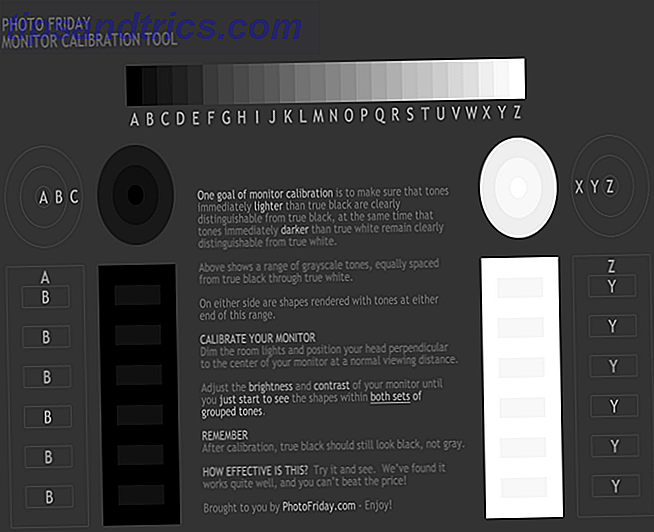
Webstedet tilbyder dette enkle kalibreringsværktøj til én side til at justere skærmens lysstyrke og kontrast ved hjælp af gråtonetonerne. Ideen er at finjustere skærmindstillingerne (eller knapperne), så du klart kan skelne mellem overgangen af toner fra ægte sort til ægte hvid. Efter kalibrering skal sorterne se sort ud og uden gråtanke.
Vejledningen starter ved at fortælle dig at dæmpe lysene og trykke F11 for at se gråtonekartet i fuldskærmstilstand. Overhold din skærm fra din normale synsafstand.
2. Lagom LCD Monitor Test Pages
Lagom LCD Monitor Test Pages er et langt mere omfattende sæt værktøjer end Photo Friday. Webstedet indeholder en række testmønstre, der starter fra at kontrollere kontrast til kontrol af svar tid på skærmen. Det anbefales at gå gennem testene i den rækkefølge, de er placeret.

Brug for eksempel de første få billeder til at kontrollere lysstyrke, kontrast og skarphed. Med de indstillede, brug en sidstnævnte test som " Vinkler " for at se om skærmen ændrer lysstyrken eller farverne i hjørnerne.
For en nybegynder kan det virke overvældende. Men testmønstrene kommer med nyttige forklaringer. Udvikleren siger også, at du kan sætte billederne på et USB-drev og prøve dem i computerforretningen, når du handler for en LCD-skærm. 5 Ting du bør vide, når du handler for en skærm 5 ting, du bør vide, når du handler for en skærm. Computer skærme er en ofte undervurderet del af edb-oplevelsen. Geeks, som ikke flinch ved at bruge $ 500 på en tablet eller $ 1000 på en computer, vil ofte købe en skærm baseret udelukkende på pris .... Læs mere. En 120KB ZIP-fil download er inkluderet.
3. Online Monitor Test
Online Monitor Test-webstedet har en række interaktive tests til at rette dine skærmfarver. Menuen vises, når du flytter musen til toppen. Start med en test kontrol lysstyrke og kontrast på tværs af B / W tonal spektret. Det ligner den test, vi dækkede på Photo Friday hjemmeside.
Derefter kontrollerer Color Range- testen, om din skærm nemt kan producere farvegradienter. Fra menuen kan du vælge forskellige farvekort.

Se efter "spøgelsesbilleder" eller billedspor i Trailing testen. Flyt boksen over skærmen og kontroller om der produceres spor. Kontrolerne og mulighederne for at ændre boksens farve og form er placeret nederst.
Homogenitetstesten hjælper med at identificere beskadigede pixels og defekte skærme med baggrundsbelysning. 1: 1 Pixel kortlægning og test for en uskarphed af tekst er de to sidste tests på lineup. Mens førstnævnte ikke er så meget et problem med LCD-skærme, er sidstnævnte værd at prøve, hvis du føler, at skærmteksten ikke er skarp nok.
Hvis du har en dual monitor-opsætning Sådan kan du være mere produktiv med Dual-skærme Sådan er du mere produktiv med Dual-skærme Du har brug for plads til flere dokumenter, for at få et overblik og hurtigt skifte mellem opgaver. Hvad der er sandt for dit skrivebord gælder også for dit virtuelle arbejdsområde. Vi viser dig, hvordan det betyder noget. Læs mere, prøv tekstgengivelsestesten på tværs af de tilsluttede skærme og test for indlæsning.
4. Monitor Kalibrering og Gamma Assessment Page
Husk, vi talte om Gamma-værdier et øjeblik tilbage? Nå, hele denne side og testen er forbundet med den. Betydningen og processen er tydeligt lagt ud, og det er nyttigt for enhver tyro. Den vigtigste afhentning er, at farvemætning og farvetone ændres med gamma værdierne.

Disse ting kommer frem i forvejen, når du forsøger at rette op på almindelige farveproblemer i Photoshop Sådan korrigerer du almindelige farveproblemer i Photoshop Sådan retter du almindelige farveproblemer i Photoshop At skulle rette farveproblemer er en af de mest almindelige redigeringer, du skal bruge gøre i fotografering. Digitale billeder ser bare ikke lige lige ud af kameraet. Læs mere .
Forfatteren giver også en række "Gamagic" testmønstre, som du kan bruge til at kalibrere din skærm. Fall tilbage på dine øjne og juster gammaindstillingen med monitorens kontrolpaneler, indtil alle firkanterne passer så tæt sammen som muligt med deres baggrunde.
5. W4ZT
Denne enkeltkalibreringskort har få af de testbilleder, vi allerede har dækket i de tidligere værktøjer. Gå gennem farve, gråtoner og gamma justeringer.

Den ene funktion går efter det er, at det er let at forstå. Bare følg instruktionerne, og du vil kunne tune din skærm for optimal visning.
Hvordan er din egen farveopfattelse?
Alt du behøver er et godt øje. Men hvordan er din egen farveopfattelse? Tag denne hurtige (men sjove) farveudfordringstest for at finde ud af.
Før du begynder at finjustere din skærm, skal du først følge disse tre regler:
- Tænd din skærm og lad det varme op i 30 minutter eller deromkring.
- Indstil din skærm ved den højeste indbyggede skærmopløsning, den understøtter.
- Bliv fortrolig med skærmkontrolerne til din skærm.
Du overvåger også muligvis en kalibreringssoftware på din computer.
Windows 10 leveres med Windows Calibrate Display Color . Du kan få adgang til det fra Start> Kontrolpanel> Udseende og tilpasning> Skærm . Eller søg blot fra søgefeltet Cortana med et søgeord som "kalibrere".
På MacOS Sierra, brug Display Calibrator Assistant. Du kan få adgang til det fra Apple-menuen> Systemindstillinger> Skærmbilleder> Farve> Kalibrere . Eller du kan også bruge Spotlight.
De fleste brugere behøver ikke at browbeat sig selv over trinene eller afhænge af tredjepartsværktøjer. Medmindre du er en professionel fotograf eller en grafisk designer, der har brug for high-fidelity farver, bør disse grundlæggende værktøjer være nok.
Hvis du har brug for en multi-display opsætning Den komplette vejledning til opsætning af flere skærmbilleder i Windows 10 Den komplette vejledning til opsætning af flere skærmbilleder i Windows 10 For din produktivitet er to skærme bedre end en. Lad os se, hvordan du kan tilpasse din anden skærm med de bedste værktøjer, der er tilgængelige online. Læs mere, sørg for at konfigurere dine skærme korrekt.
Billedkredit: Ved Claudio Divizia via Shutterstock



